プロセッサは過熱します:何をすべきですか?
パーソナルコンピュータ、ノートパソコン、さらには電話多くの詳細から構成されています。それらのうちのいくつかは仕事の過程で熱を放出する性質を持っています。次に、装置には様々な冷却システムが装備されており、過熱による破損を避けるためにコンポーネントを冷却する必要があります。しかし、プロセッサが過熱した場合、どうすればよいですか?どのように過熱を判断し、状況を修正する?ここでは、高いCPU温度の主な原因とそれらを排除する方法について説明します。
過熱の症状は通常次のとおりです。
- 無意識のシャットダウン。
- 短期または長期のハングアップ。
- 強いファンノイズ。

BIOS経由でCPUの温度をチェックする方法
どの要素がコンピュータで温まっているかを確認し、プログラムやBIOSを使用することができます。 2番目のケースでは、BIOSファームウェアにそのような機能が存在する場合、温度とプロセッサが過熱する量を知ることができます。この方法の欠点は、重いHDビデオを見ているとき、ゲームやストレステスト中に負荷が過熱しているかどうかをチェックすることができないことです。
- コンピュータを再起動すると、繰り返し押す必要があります 削除 または F2、F10 BIOSに入ります(キーは機種によって異なる場合があります)。
- キーがトリガーされる期間は非常に短く、これはチェックするときに行うことができます POST通常は、希望のキーが同じ画面にメーカーのロゴと共に行の形で表示されます。DELキーを押してセットアップを実行します。

- BIOSメニューはモデルによって異なります。マザーボードの古いバージョンは主に英語です。より現代的なBIOSマザーボード(今はUEFIのみ)では、ロシア語インターフェースを見つけることができますが、マザーボードのBIOS言語が英語であれば、H / Wモニター、ステータス、PCヘルスのセクションで温度センサーを検索する必要があります。
CPU温度監視
プロセッサーが過熱している量を調べるサードパーティのソフトウェアを使用して、任意の条件でPCの状態を監視することができます。そのようなソフトウェアはインターネット上にたくさんありますが、AIDA64とエベレストという2つのプログラムがあります.2つのプログラムは、双子の姉妹と呼ばれることができます。プログラムは、1人の開発者によって作成され、ほとんど同じメニューを持ち、ほとんど同じ機能を持ちます。彼らは払い戻されますが、プログラムを制限なしで使用することができる30日間で無料の試用期間があります。
- 上記のプログラムの1つをコンピュータにダウンロードしてインストールしたら、それを実行する必要があります。
- ウィンドウで、[コンピュータ]セクションを選択し、サブグラフで["センサー"。作業ウィンドウの中央部には、プロセッサコアの現在の温度とその他のパラメータが表示されますが、温度に関心があります。

各プロセッサには独自の温度制限があり、過熱の場合にコンピュータの電源を切るメーカーがインストールされます。通常、スタンバイモードのプロセッサの場合、温度は約35〜45℃、負荷(ゲームまたはストレステスト中)は70℃です。これらの値を超えると、回復不能な結果につながる可能性があります。さらに、プロセッサが過熱すると、マザーボードが発熱し、他の要素が故障する可能性があります。

GPU-Zは、無料で気楽なプログラムです。このユーティリティは、プロセッサおよび他の要素の温度、ならびに他のいくつかの特性をリアルタイムで示す。
ダスト - 電子機器の最悪の敵
最初に、 コンピュータのプロセッサが過熱する理由 プロセッサーやコンピューターやラップトップの他のコンポーネントが過熱する主な原因はほこりです。どこにでも、どこにでもあり、冷却のために空気を循環させるシステムユニットのスロットを通してコンピュータケースに入ります。空気と一緒にファンはほこりを吸って、すべてのコンポーネントを落ち着かせ、最終的にはまともなレイヤーに成長します。ほこりは伝熱を妨げ、短絡を引き起こす可能性があります。したがって、パーソナルコンピュータおよびラップトップのシステムユニットは定期的に清掃する必要があります。

コンピュータをほこりから守る
PCをほこりから掃除するのは簡単です。 システムユニットのサイドカバーは2つのボルト(ほとんどの場合)でリアハウジングに固定されています。削除するのは簡単です。システムを開いていくと、ほこりの量がわかりますが、自分自身を平らにしないでください。非常に小さな層のほこりでも過熱が起きる可能性があります。したがって、ブラシ(静電気からの短絡を避けるためにブラシに金属要素がないこと)、圧縮空気ボトル、ナプキン、掃除機を含む簡単なツールセットで自分自身を守る必要があります。
システムユニットを開く前に、プラグが間違って接続されているとコンピュータに損傷を与える可能性があるため、どこに何を接続すればよいのかを覚えておいてください。すべての電線を外してから、さらに措置を取る前に、身体から静電気を除去する必要があります。水を流して手を洗うだけで十分です。部品やコンピュータケースに触れた際の静電気により、回路が短絡し、結果としてコンピュータが損傷する可能性があります。デバイスを取り外した後、5分間放置するだけで立ち上がり、残った電荷を残す必要があります。
あなたはそれをきれいにすることができます。 主な塵は、回転する要素の周り、冷却器の下、およびそれらの下のラジエータに集中する。プロセッサーの周囲や他の場所に溜まった埃を慎重に掃除してください。掃除機を使用する場合は、狭い鼻のノズルを使用する必要があります(ほこりを集める方が簡単です)。また、ゴムであることが望ましい。掃除でほこりを取り除くには、マザーボード上の細かい部分については非常に正確に行う必要がありますが、誤って破損してコンピュータがまったく動作しない可能性があります。圧縮空気の缶は、ブラシや掃除機を手に入れることが困難な難しい場所からほこりを吹き飛ばします。
熱ペーストの交換
システムユニットからのほこりを取り除くとすぐに望ましいサーマルグリースを交換してください。コンピュータが2年以上経過していて開封されていない場合は、プロセッサと冷却ラジエータの密着を保つサーマルペーストが乾燥してしまい、適切な冷却ができません。このため、プロセッサが過熱してコンピュータの電源が切れます。
- クーラーと一緒にラジエターを取り外します(通常はいくつかの簡単に取り外し可能なクランプで固定されています)、ファンもマザーボードから外す必要があります。
- 古いサーマルグリースの残渣をプロセッサーとラジエーターのワイプから取り出します。そして、新しい薄層を適用します。

それを過度にしないことが重要です。最も高価なサーマルペーストの熱伝導率は、最も安いのヒートシンクの熱伝導率よりもはるかに悪いので、それは残酷な冗談を再生し、さらに不良による熱伝達にウォームアップするためにプロセッサを引き起こすサーマルペーストのかなり固体層です。サーマルグリースは、あなたは非常に小滴、文字通りマッチヘッドが必要です。それは均等になると(あなたが古いプラスチック製のカードを使用することができます)プロセッサプラットフォーム上で汚す必要があります。
ラジエータをさらに強く押して、開始位置、およびファスナーをスナップします。ラジエターは緩んでいてはいけません。埃からクリーニングし、サーマルペーストを変更した後、すべての周辺デバイスとすべてのI / Oチップを接続する必要があります。その後、検証のためにコンピュータの電源を入れることができます。
マザーボードの過熱
コンピュータでは、プロセッサ自体をまだ加熱することはできませんが、センサーです。プロセッサーが過熱しているようです。クリーニングが完了してサーマルペーストが交換され、数字がまだ高すぎる場合は、システムユニットに冷却を追加してマザーボードを吹き飛ばすことができます。あるいは、より強力なクーラーをプロセッサーにインストールしてください(古いものは冷却タスクに対処できません)。
ラップトップをほこりから清掃する
ラップトップ上のプロセッサが過熱したとき強力なほこりのため、ここではすべてがやや複雑です。また、自分でラップトップを分解して清掃したことがない場合は、サービスセンターにそれを渡す価値があります。ラップトップの裏表紙のボルトはそれぞれ長さが異なるため、ネジを緩めて同時に図を描く必要があります。ラップトップの内部には、システムのユニットよりも小さくてコンパクトな場所があり、何かを損傷する可能性があります。冷却システムは、ノートブックモデルによっても異なります。
ヒント: 少なくとも2年に1度でなければなりませんあなたのラップトップまたはコンピュータを磨きます。同じ周波数で、サーマルペーストを変更する必要があります。動物が家の中に存在する場合、クリーニングは、システム単位でのほこりのように、好ましくは半年ごとに、少なくとも年に一度行われ、絨毛の動物の毛を入力する必要があります。
夏には、通常は熱く、時には外部要因がラップトップのプロセッサを過熱します。このケースで何をすればいいのか、それを冷やす方法は?冷房システムは外から空気を吸い込みます。暑い夏の日に部屋がすでに暑い場合、熱い空気はあまり役に立たないでしょう。ラップトップを冷却するには、冷却エレメント付きの外部サポートを使用できます。これにより、マザーボードとプロセッサの温度が下がり、高温による悪影響が回避されます。

ウイルス感染によるコンピュータの過熱
プロセッサの過熱はウイルス性である感染。ウイルスをスキャンすることは価値があり、クラウドのウイルス対策で行うか、固定ウイルス対策を削除した後で別のウイルスをインストールすることが望ましいです。コンピュータの悪意のあるコードは、既にウイルス対策プログラムに感染している可能性があります。
Svchost.exeはシステムを出荷します
svchostシステムがロードされているかどうかを確認する必要があります。exeは動的ライブラリからロードされたサービスの補助的なプロセスです。しかし、時にはシステムプロセスを推測して、ウイルスや悪意のあるコードを隠して、システムプロセスを継続的に開始し、CPUをロードして過熱を引き起こすことがあります。
- これがウイルスに感染しているかどうかを判断するには、「タスクマネージャ」(Ctrl + Alt + Del)を入力する必要があります。
- [プロセス]タブを開き、svchost.exeプロセスは、シングルコアプロセッサで100%、デュアルコアプロセッサで50%、4コアで25%の負荷をかけますか?ある場合は、これが原因です。そのため、プロセッサは過熱します。 無効にする必要があることを意味します。
- 通常のプロセスはSvchostです。exeはSYSTEMまたはネットワークサービスのユーザー名でアクティブになります。このプロセスがアカウント名でアクティブな場合は、ウイルスである可能性があります。読み込みプロセスを無効にしたら、新しい固定ウイルス対策ソフトウェアをスキャンしてインストールします。
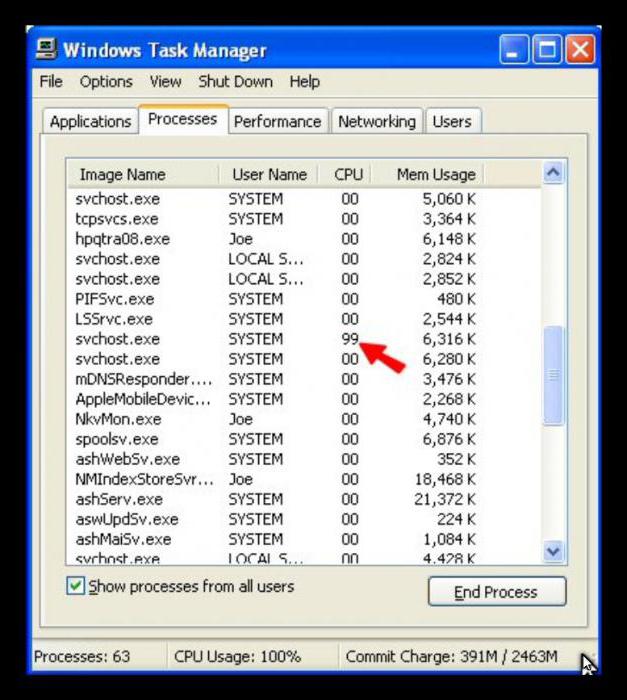
ドライバの競合
ソフトウェアの競合のために、プロセッサが過熱しますが、どうすればよいですか?
- Svchostプロセスと同じです。exe、あなたは "タスクマネージャー"を入力する必要があります、アイドルモードでは、プロセス "システムの非アクティブ"は約99%を占める必要があります。これが当てはまらず、いくつかの他のプロセスがリソースの一部を消費する場合、これはおそらく競合するソフトウェアです。おそらく、ドライバまたはソフトウェアが正しくインストールされていない可能性があります。
- プロセッサが過熱してオフになった場合コンピューターが競合しているために、次に何をすべきか?この場合、プロセスが属するプログラムを特定して再インストールする必要があります。非常に多くの場合、海賊版アセンブリにオペレーティングシステムにインストールされている競合ドライバがあります。ライセンスされたソフトウェアを使用して、さまざまなハッキングされた海賊版プログラムやオペレーティングシステムを回避することがヒントです。ライセンスされていないソフトウェア、特にオペレーティングシステムを使用する場合、エラーを読み込んで自動更新をインストールする可能性が高くなります。その結果、競合と過熱が発生します。
電話が熱くなる
しばしば過熱の様子を観察することができます電話機のプロセッサ。これは、多くの場合、長い会話中や課金中に同時に実行される多数のプロセス、アプリケーションに関連しています。通常は悪いため、充電やバッテリーの起こるか、破損した場合、または汚染されたコネクタピンを充電しながら、自身の人生を開発してきた電話に過熱。電話を冷却するには、CPU CPUの温度を監視して、臨界温度を適時に警告するアプリケーションをダウンロードする必要があります。

要約
過熱の問題は、必ずしも明らかではないが、多くの場合、部品やシステム全体の交換が必要な冷却システムの故障を除いて、ほとんどの場合、非常に迅速に解決されます。今、あなたはプロセッサが過熱する理由とそれを修正する方法を知っています。あなたの好きなコンピュータのための健康なPC、簡単な仕事、楽しい娯楽!
</ p>




